Windows 7'de Dosya Uzantıları Nasıl Gösterilir
Son Güncelleme: 27 Şubat 2017
Temmuz 2009'da piyasaya sürülen Windows 7 işletim sistemi, modern bir işletim sisteminden bekleyebileceğiniz birçok farklı seçenek ve ayar sunuyor. Windows 7 varsayılan olarak bilinen bir dosya türünün uzantısını gizler. Birçok durumda bu mükemmel bir şekilde kabul edilebilir, ancak dosya türünü veya uzantısını değiştirmeniz gerekebilir veya birden çok dosya aynı adı paylaştığında belirli bir dosyayı tanımlamanız gerekebilir. Bu ayarı “Klasör ve Arama Seçenekleri” menüsünden değiştirebilirsiniz.
Muhtemelen Windows 7'nin dosyalarınızı ve klasörlerinizi düzenleme ve görüntüleme şeklini biliyorsunuzdur. Bu bilgileri görüntülemenin en yaygın yolu Windows Gezgini'dir. Aşağıdaki kılavuzumuzdaki adımlar, Windows Gezgini'nde gördüğünüz dosyalar için dosya uzantılarının görüntülenip görüntülenmeyeceğini kontrol eden ayarın nerede ayarlanacağını gösterecektir. Dolayısıyla, Windows 7 şu anda dosyalarınızın adlarını yalnızca ne tür bir dosya olduğunu bilmenizi sağlayan uzantı olmadan görüntülüyorsa, aşağıdaki adımlar size bu ayarlamayı nasıl yapacağınızı gösterecektir.
Windows 7'de Dosya Adlarını Görüntüleme
Windows 7'de dosya uzantılarını görüntülemeyi seçerek, o dosya için yanlışlıkla dosya uzantısını değiştirme olasılığına da açıldığınızı unutmayın. Yanlış dosya uzantısına sahip bir dosya genellikle düzgün çalışmaz, bu nedenle yapmak istediğinizden emin değilseniz dosya uzantısını düzenlemekten kaçınmak en iyisidir.
Adım 1 - Ekranın altındaki görev çubuğundaki “Windows Gezgini” simgesine tıklayın. Klasör simgesidir.

Adım 2 - Pencerenin sol üst köşesindeki "Düzenle" düğmesini ve ardından "Klasör ve Arama Seçenekleri" ni tıklayın.
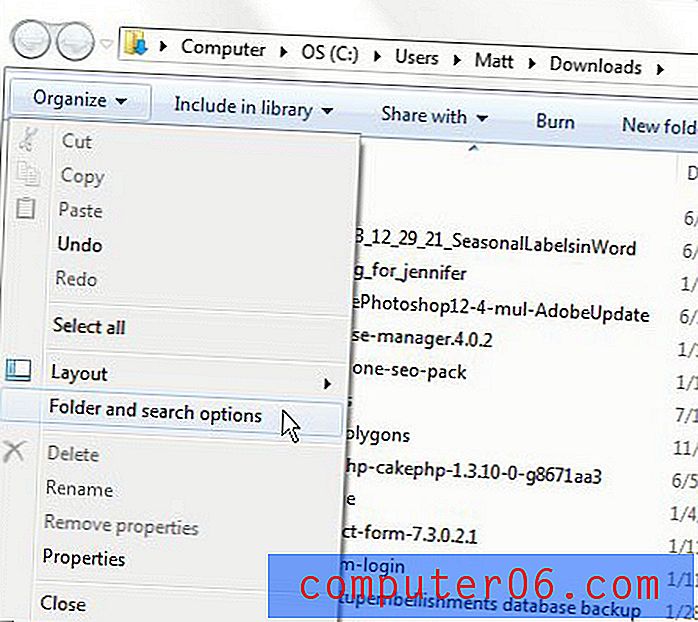
Adım 3 - Pencerenin üst kısmındaki "Görünüm" sekmesini tıklayın.
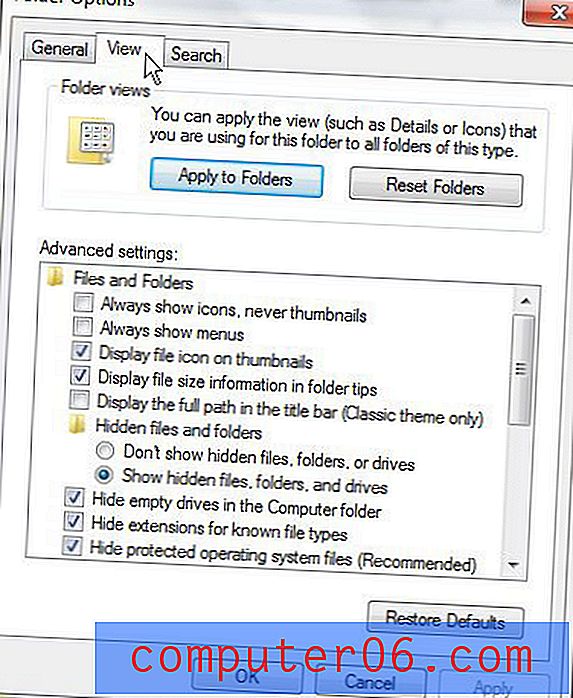
Adım 4 - Onay işaretini kaldırmak için “Bilinen Dosya Türleri İçin Uzantıları Gizle” nin solundaki kutuyu işaretleyin.
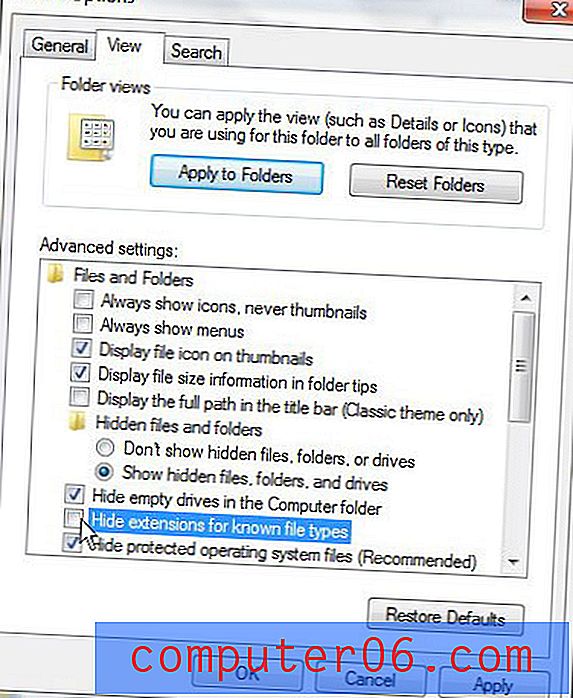
Adım 5 - “Uygula” yı ve ardından “Tamam” ı tıklayın.
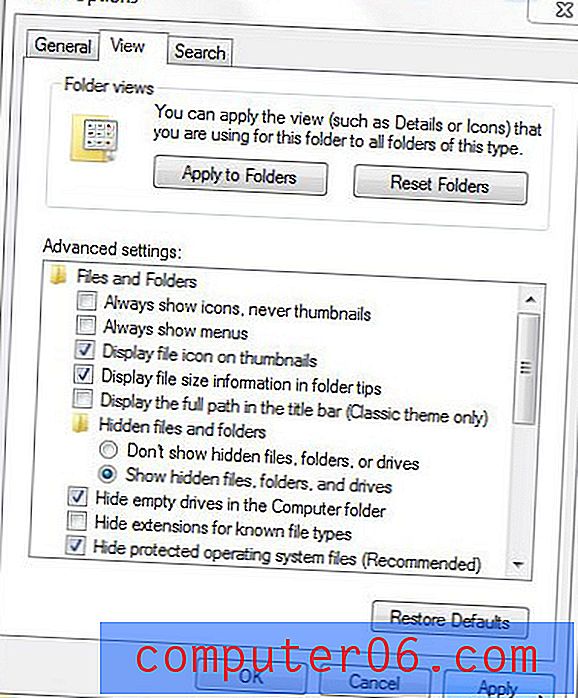
Windows 7 şu anda tercih ettiğinizden farklı bir Web tarayıcısı kullanıyor mu? Chrome, Firefox veya başka bir şeyi Web sayfalarını görüntülemenin birincil yolu olarak ayarlamak istiyorsanız, Windows 7'de varsayılan Web tarayıcısını nasıl değiştireceğinizi öğrenin.



